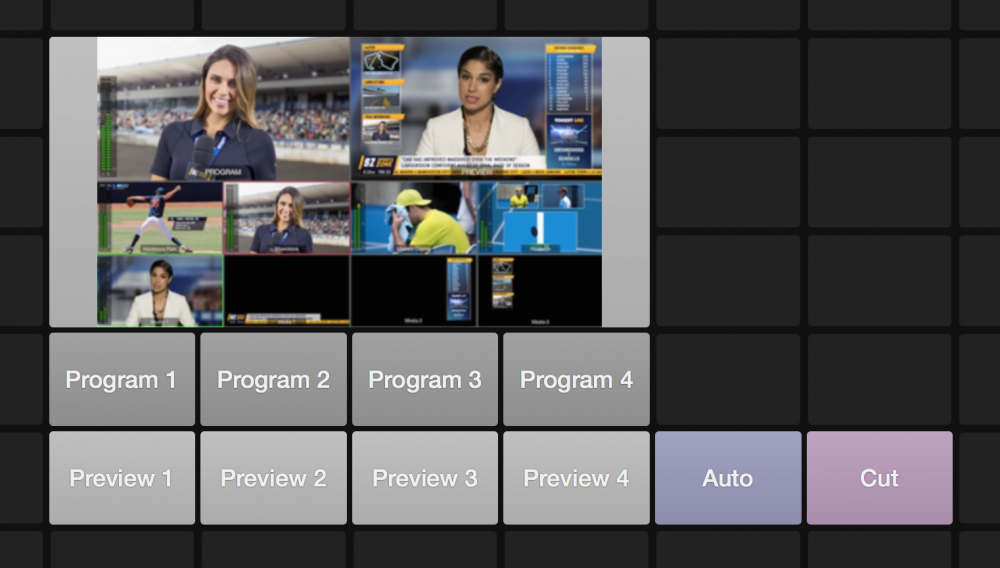ATEM Suporte de controlador - Addon para mimoLive
Este complemento do mimoLive oferece suporte para o ATEM Controlador - Blackmagic Design.
Veja estes vídeos para obter uma visão geral rápida sobre este tema!
Está atualmente a visualizar um conteúdo de marcador de posição de YouTube. Para aceder ao conteúdo real, clique no botão abaixo. Tenha em atenção que, ao fazê-lo, irá partilhar dados com fornecedores terceiros.
Mais informações
Está atualmente a visualizar um conteúdo de marcador de posição de YouTube. Para aceder ao conteúdo real, clique no botão abaixo. Tenha em atenção que, ao fazê-lo, irá partilhar dados com fornecedores terceiros.
Mais informaçõesRequisitos do sistema:
- mimoLive 2.0 ou mais recente
- Desenho Blackmagic ATEM Hardware do comutador
- Software Blackmagic Design "ATEM Switchers" que é disponível aqui.
- Opcional: Blackmagic Design UltraStudio Mini Recorder e Mini Monitor
Instalação
Para comprar o mimolive ATEM Controlador, vá para o Loja mimoLive e comprar o ATEM Suporte de controlador - Addon para mimoLive. Receberá um e-mail com uma ligação clicável com a sua chave de licença. Isto irá desbloquear o mimoLive ATEM Camada de controlo.
*Licença necessária
Por favor, visite mimoLive Store para comprar a licença necessária para este addon.
Utilizar o ATEM Controlador
Aqui está uma receita rápida para começar a utilizar o ATEM Camada de controlo:
- Certifique-se de que o ATEM Comutadores da Blackmagic Design está instalado e o seguinte ficheiro está no seu sistema: /Library/Application Support/Blackmagic Design/Switchers/BMDSwitcherAPI.bundle
- Adicionar o ATEM camada do Switcher no seu documento.
- Encontrar o ATEM Endereço IP na coluna Definições de camadas em Ligação e introduza o endereço IP do seu ATEM Switcher e prima Enter
- Mudar a camada para "Em direto"
Agora, deve poder alternar clicando nos botões Cam 1 ... Cam 8 na coluna Definição de camadas na secção Controlo.
O vídeo a seguir explica como configurar e usar o ATEM controlador.
BoinxTV vs. mimoLive
O vídeo foi originalmente realizado para a BoinxTV. A funcionalidade do ATEM O controlador é o mesmo no mimoLive.
Adicionar o ATEM Camada do controlador para uma superfície de controlo remoto
O ATEM A camada de controlo traz consigo um par de representações de controlo remoto. Para usar uma delas numa Superfícies de controlo remoto
é necessário configurá-la completamente no mimoLive. Uma vez terminada a configuração no documento mimoLive, pode abrir a Superfície de Controlo Remoto com um botão na barra de ferramentas. (Por favor leia Superfícies de controlo remoto para saber mais sobre como criar e conceber uma superfície de controlo remoto para o mimoLive).
Nessa superfície de controlo remoto, clique no botão + Adicionar Button botão. Procure o botão ATEM Controlador na coluna da esquerda e clique nela. Isto irá alterar a coluna da esquerda para as representações de camada desta camada. Existem vários layouts diferentes para escolher:
- 4 Fontes
- 8 fontes seguidas
- 8 Fontes Compactas
- Mutiview + 4 Fontes
- Multiview + 8 So
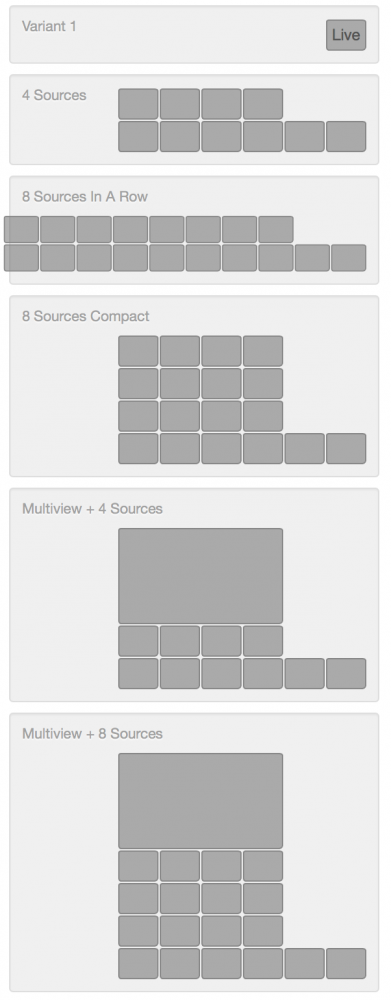
Como alguns esquemas necessitam de muito espaço, poderá ser necessário ajustar o tamanho da grelha da Superfície Remota antes de adicionar o esquema à mesma.
!Tenha em conta que a pré-visualização do vídeo em direto é CPU intensivo e custa o desempenho de renderização no mimoLive.